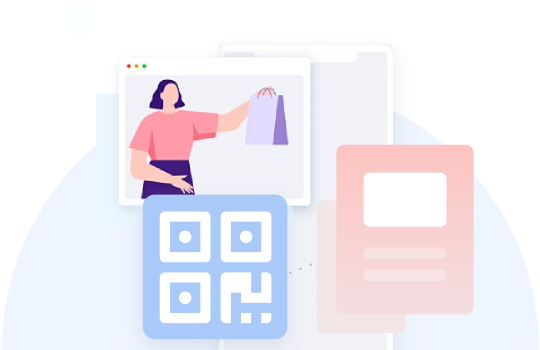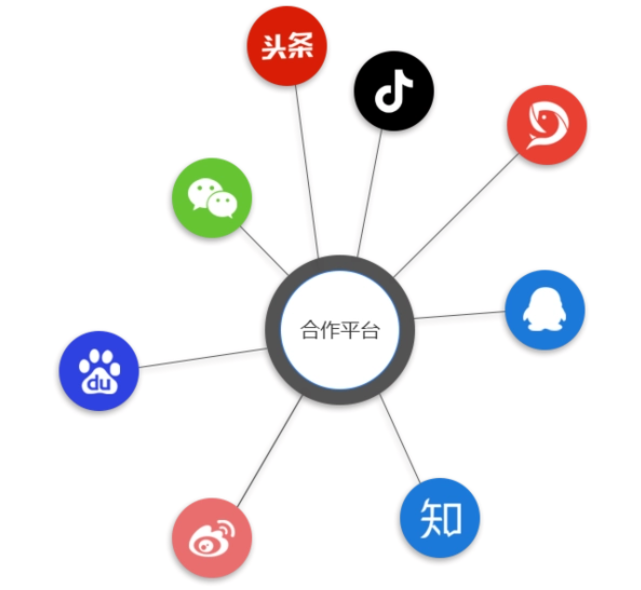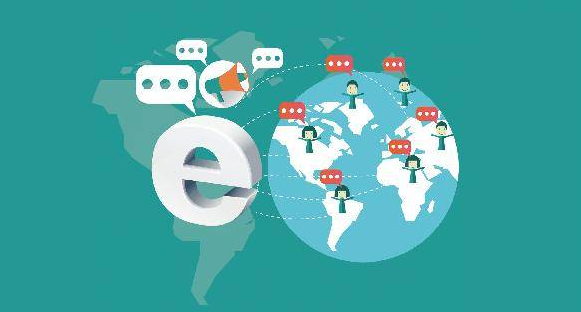文章详情
更多工具
电脑上怎么制作二维码图片
在电脑上制作二维码图片有多种方法,以下是一些常见且实用的步骤:
一、使用在线二维码生成器
-
搜索并选择生成器:
- 在浏览器中搜索“在线二维码生成器”或类似关键词,会出现众多在线工具,如八木屋二维码生成器、QRCode Monkey、GoQR.me等。
- 选择一个信誉良好、功能齐全的生成器。
-
输入内容:
- 在生成器的输入框或选择框中,输入或粘贴想要转换成二维码的内容,如网址、文本、文件链接等。
-
自定义设置(可选):
- 一些生成器允许设置二维码的样式,如颜色、形状、Logo、边框等。
- 还可以设置二维码的纠错级别、大小等参数。
-
生成并保存二维码:
- 点击“生成二维码”或类似的按钮,生成器会立即生成一个包含输入内容的二维码图片。
- 生成的二维码图片通常可以直接在网页上查看,并提供了下载选项。
- 右键点击二维码图片,选择“保存图片为”或类似的选项,将其保存到本地计算机上。
二、使用二维码生成软件
-
搜索并下载软件:
- 在官方网站或可靠的软件下载平台上,搜索并下载一个二维码生成软件,如QR Factory for Mac(适用于Mac系统)、二维码生成助手(支持多种操作系统)等。
-
安装并打开软件:
- 安装完成后,双击软件图标打开软件。
-
输入内容:
- 在软件界面上,找到输入内容的区域,并输入或粘贴想要转换成二维码的内容。
-
设置参数(可选):
- 根据需要,可以设置二维码的圆角、背景色、图像梯度等参数。
- 还可以设置导出的大小和格式,如PNG、JPG、PDF等。
-
生成并保存二维码:
- 点击“生成二维码”或类似的按钮,软件会生成对应的二维码图片。
- 选择将二维码图片保存到本地计算机上。
三、使用办公软件制作二维码
-
打开办公软件:
- 在电脑上打开Excel、Word、WPS Office等办公软件,并创建一个新的文档或打开现有的文档。
-
找到相关工具或插件:
- 在办公软件的菜单栏中,找到与二维码相关的工具或插件。这可能需要先下载并安装相应的插件或加载项。
-
输入内容并生成二维码:
- 在工具或插件中,输入或粘贴想要转换成二维码的内容。
- 按照提示生成二维码图片。
-
保存二维码图片:
- 将生成的二维码图片保存到本地计算机上。
注意事项
- 选择可靠的生成器或软件:为了确保二维码的质量和安全性,建议选择知名度高、用户评价好的在线生成器或软件。
- 检查内容的有效性:在生成二维码之前,请确保输入的内容是有效的,并且符合需求。
- 二维码的分享方式:生成的二维码可以通过多种方式进行分享,如社交媒体、电子邮件、打印等。请根据实际情况选择合适的分享方式。
通过以上方法,可以轻松地在电脑上制作二维码图片,并将其用于各种场景和用途。